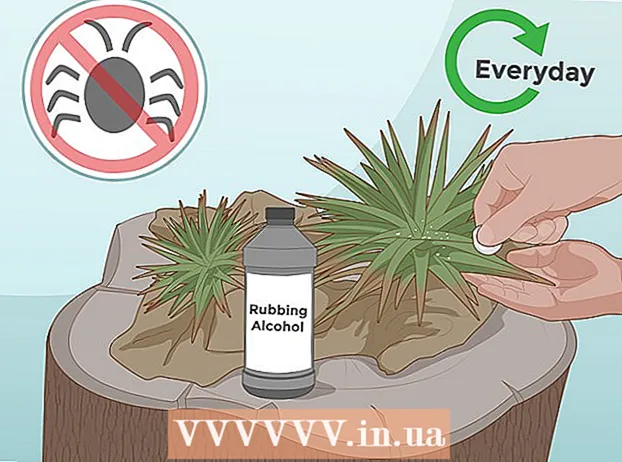ผู้เขียน:
Florence Bailey
วันที่สร้าง:
19 มีนาคม 2021
วันที่อัปเดต:
1 กรกฎาคม 2024

เนื้อหา
- ขั้นตอน
- วิธีที่ 1 จาก 3: การใช้ Adobe Reader DC
- วิธีที่ 2 จาก 3: การใช้ Adobe Reader XI
- วิธีที่ 3 จาก 3: การใช้ตัวอย่างบน Mac OS X
บทความนี้จะแสดงวิธีการเพิ่มข้อความในเอกสาร PDF
ขั้นตอน
วิธีที่ 1 จาก 3: การใช้ Adobe Reader DC
 1 เปิดเอกสาร PDF ในการดำเนินการนี้ ให้เปิด Adobe Reader โดยคลิกที่ไอคอน “A” สีขาวที่มีสไตล์ จากนั้น จากแถบเมนูที่ด้านบนของหน้าจอ ให้คลิก ไฟล์ > เปิด เลือก PDF ที่คุณต้องการ จากนั้นคลิก เปิด
1 เปิดเอกสาร PDF ในการดำเนินการนี้ ให้เปิด Adobe Reader โดยคลิกที่ไอคอน “A” สีขาวที่มีสไตล์ จากนั้น จากแถบเมนูที่ด้านบนของหน้าจอ ให้คลิก ไฟล์ > เปิด เลือก PDF ที่คุณต้องการ จากนั้นคลิก เปิด - หากคุณไม่ได้ติดตั้ง Adobe Reader บนคอมพิวเตอร์ของคุณ ให้ดาวน์โหลดโปรแกรมนี้ได้ฟรีที่ get.adobe.com/reader และติดตั้ง มันเข้ากันได้กับ Windows, Mac OS X และ Android
 2 คลิกที่ เครื่องมือ. เมนูนี้จะอยู่ที่มุมซ้ายบนของหน้าต่าง
2 คลิกที่ เครื่องมือ. เมนูนี้จะอยู่ที่มุมซ้ายบนของหน้าต่าง  3 คลิกที่ กรอกและลงชื่อ. ที่เป็นรูปดินสอ ด้านซ้ายบนของหน้าต่าง
3 คลิกที่ กรอกและลงชื่อ. ที่เป็นรูปดินสอ ด้านซ้ายบนของหน้าต่าง  4 คลิกที่ไอคอน "Ab" ที่ด้านบนของหน้าต่าง
4 คลิกที่ไอคอน "Ab" ที่ด้านบนของหน้าต่าง 5 ในเอกสาร ให้คลิกตำแหน่งที่คุณต้องการเพิ่มข้อความ กล่องโต้ตอบจะเปิดขึ้น
5 ในเอกสาร ให้คลิกตำแหน่งที่คุณต้องการเพิ่มข้อความ กล่องโต้ตอบจะเปิดขึ้น  6 กำหนดขนาดของข้อความ คลิกที่ไอคอน "A" ขนาดเล็กเพื่อลดขนาดของข้อความ คลิกที่ไอคอน "A" ขนาดใหญ่เพื่อเพิ่มขนาดของข้อความ
6 กำหนดขนาดของข้อความ คลิกที่ไอคอน "A" ขนาดเล็กเพื่อลดขนาดของข้อความ คลิกที่ไอคอน "A" ขนาดใหญ่เพื่อเพิ่มขนาดของข้อความ  7 คลิกพิมพ์หรือวางข้อความในกล่องโต้ตอบ
7 คลิกพิมพ์หรือวางข้อความในกล่องโต้ตอบ 8 ป้อนข้อความที่คุณต้องการ
8 ป้อนข้อความที่คุณต้องการ 9 คลิกที่เอกสารนอกกล่องโต้ตอบ
9 คลิกที่เอกสารนอกกล่องโต้ตอบ 10 บนแถบเมนู คลิก ไฟล์ > บันทึก. ข้อความที่เพิ่มจะถูกบันทึกไว้ในเอกสาร PDF
10 บนแถบเมนู คลิก ไฟล์ > บันทึก. ข้อความที่เพิ่มจะถูกบันทึกไว้ในเอกสาร PDF
วิธีที่ 2 จาก 3: การใช้ Adobe Reader XI
 1 เปิดเอกสาร PDF ในการดำเนินการนี้ ให้เปิด Adobe Reader โดยคลิกที่ไอคอน “A” สีขาวที่มีสไตล์ จากนั้น จากแถบเมนูที่ด้านบนของหน้าจอ ให้คลิก ไฟล์ > เปิด เลือก PDF ที่คุณต้องการ จากนั้นคลิก เปิด
1 เปิดเอกสาร PDF ในการดำเนินการนี้ ให้เปิด Adobe Reader โดยคลิกที่ไอคอน “A” สีขาวที่มีสไตล์ จากนั้น จากแถบเมนูที่ด้านบนของหน้าจอ ให้คลิก ไฟล์ > เปิด เลือก PDF ที่คุณต้องการ จากนั้นคลิก เปิด - หากคุณไม่มี Adobe Reader บนคอมพิวเตอร์ ให้ดาวน์โหลดโปรแกรมนี้ได้ฟรีที่ get.adobe.com/reader และติดตั้ง มันเข้ากันได้กับ Windows, Mac OS X และ Android
 2 คลิกที่ กรอกและลงชื่อ. แท็บนี้จะอยู่ที่มุมขวาบนของหน้าต่าง
2 คลิกที่ กรอกและลงชื่อ. แท็บนี้จะอยู่ที่มุมขวาบนของหน้าต่าง  3 คลิกที่ เพิ่มข้อความ. ข้างไอคอนรูปตัว T ในเมนู Fill & Sign
3 คลิกที่ เพิ่มข้อความ. ข้างไอคอนรูปตัว T ในเมนู Fill & Sign - หากคุณไม่เห็นตัวเลือกนี้ ให้คลิกที่สามเหลี่ยมเล็กๆ ถัดจากตัวเลือก เติมและลงชื่อ เพื่อขยายเมนู
 4 ในเอกสาร ให้คลิกตำแหน่งที่คุณต้องการเพิ่มข้อความ กล่องโต้ตอบจะเปิดขึ้นและเคอร์เซอร์จะแสดงในตำแหน่งที่คุณคลิก
4 ในเอกสาร ให้คลิกตำแหน่งที่คุณต้องการเพิ่มข้อความ กล่องโต้ตอบจะเปิดขึ้นและเคอร์เซอร์จะแสดงในตำแหน่งที่คุณคลิก  5 เลือกแบบอักษรจากเมนูแบบเลื่อนลงในกล่องโต้ตอบ
5 เลือกแบบอักษรจากเมนูแบบเลื่อนลงในกล่องโต้ตอบ 6 กำหนดขนาดตัวอักษร ป้อนขนาดที่คุณต้องการในกล่องทางด้านขวาของชื่อแบบอักษร
6 กำหนดขนาดตัวอักษร ป้อนขนาดที่คุณต้องการในกล่องทางด้านขวาของชื่อแบบอักษร  7 คลิกที่ไอคอนรูปตัว "T" ในกรอบสี่เหลี่ยมเพื่อเปลี่ยนสีของข้อความ
7 คลิกที่ไอคอนรูปตัว "T" ในกรอบสี่เหลี่ยมเพื่อเปลี่ยนสีของข้อความ 8 คลิกเอกสารข้างเคอร์เซอร์ที่กะพริบ
8 คลิกเอกสารข้างเคอร์เซอร์ที่กะพริบ 9 ป้อนข้อความที่คุณต้องการ
9 ป้อนข้อความที่คุณต้องการ 10 คลิกที่ NS. ที่มุมซ้ายบนของกล่องโต้ตอบ
10 คลิกที่ NS. ที่มุมซ้ายบนของกล่องโต้ตอบ  11 บนแถบเมนู คลิก ไฟล์ > บันทึก. ข้อความที่เพิ่มจะถูกบันทึกไว้ในเอกสาร PDF
11 บนแถบเมนู คลิก ไฟล์ > บันทึก. ข้อความที่เพิ่มจะถูกบันทึกไว้ในเอกสาร PDF
วิธีที่ 3 จาก 3: การใช้ตัวอย่างบน Mac OS X
 1 เปิดเอกสาร PDF ในการแสดงตัวอย่าง ในการดำเนินการนี้ ให้ดับเบิลคลิกที่ไอคอนของโปรแกรมนี้ ซึ่งดูเหมือนภาพซ้อนทับบนพื้นหลังสีน้ำเงิน จากนั้น จากแถบเมนูที่ด้านบนของหน้าจอ ให้คลิก ไฟล์ > เปิด เลือก PDF ที่คุณต้องการ จากนั้นคลิก เปิด
1 เปิดเอกสาร PDF ในการแสดงตัวอย่าง ในการดำเนินการนี้ ให้ดับเบิลคลิกที่ไอคอนของโปรแกรมนี้ ซึ่งดูเหมือนภาพซ้อนทับบนพื้นหลังสีน้ำเงิน จากนั้น จากแถบเมนูที่ด้านบนของหน้าจอ ให้คลิก ไฟล์ > เปิด เลือก PDF ที่คุณต้องการ จากนั้นคลิก เปิด - การแสดงตัวอย่างคือโปรแกรมดูรูปภาพที่ติดตั้งไว้ล่วงหน้าใน Mac OS เวอร์ชันส่วนใหญ่
 2 คลิกที่ เครื่องมือ จากแถบเมนูที่ด้านบนของหน้าจอ
2 คลิกที่ เครื่องมือ จากแถบเมนูที่ด้านบนของหน้าจอ 3 คลิกที่ หมายเหตุ (แก้ไข). กลางเมนูที่ขยายลงมา
3 คลิกที่ หมายเหตุ (แก้ไข). กลางเมนูที่ขยายลงมา  4 คลิกที่ ข้อความ. กลางเมนูที่ขยายลงมา กล่องข้อความที่มีคำว่า "Text" จะปรากฏตรงกลางเอกสาร
4 คลิกที่ ข้อความ. กลางเมนูที่ขยายลงมา กล่องข้อความที่มีคำว่า "Text" จะปรากฏตรงกลางเอกสาร  5 ลากกล่องข้อความไปทุกที่ที่คุณต้องการ
5 ลากกล่องข้อความไปทุกที่ที่คุณต้องการ 6 คลิกที่ NS. ปุ่มนี้อยู่ทางขวาของแถบเครื่องมือเหนือเอกสาร กล่องโต้ตอบจะเปิดขึ้น
6 คลิกที่ NS. ปุ่มนี้อยู่ทางขวาของแถบเครื่องมือเหนือเอกสาร กล่องโต้ตอบจะเปิดขึ้น - เปิดรายการแบบอักษรแบบเลื่อนลงเพื่อเปลี่ยนแบบอักษร
- คลิกที่สี่เหลี่ยมสีเพื่อเปลี่ยนสีของข้อความ
- คลิกที่ขนาดตัวอักษรเพื่อเปลี่ยนขนาดของข้อความ
- กด "B" เพื่อทำให้ข้อความเป็นตัวหนา "ฉัน" เพื่อทำให้ข้อความเป็นตัวเอียง "U" เพื่อขีดเส้นใต้ข้อความ
- ใช้ปุ่มที่ด้านล่างของกล่องโต้ตอบเพื่อจัดแนวข้อความ
 7 ดับเบิลคลิกที่คำว่า "ข้อความ"
7 ดับเบิลคลิกที่คำว่า "ข้อความ" 8 ป้อนข้อความที่คุณต้องการ
8 ป้อนข้อความที่คุณต้องการ 9 บนแถบเมนู คลิก ไฟล์ > บันทึก. ข้อความที่เพิ่มจะถูกบันทึกไว้ในเอกสาร PDF
9 บนแถบเมนู คลิก ไฟล์ > บันทึก. ข้อความที่เพิ่มจะถูกบันทึกไว้ในเอกสาร PDF